Tecnobits - 手机和平板电脑 - 如何更新iPad
使您的 iPad 保持最新状态对于确保设备最佳且安全地运行非常重要。在这篇文章中,我们将解释 如何更新 iPad 利用最新的功能和性能改进。无论您使用的是 iPad mini、iPad Air 还是 iPad Pro,更新操作系统的步骤都非常简单快捷。请继续阅读,了解如何让您的 iPad 保持最新的软件更新。
– 一步一步➡️ 如何更新 iPad
连接到稳定的 Wi-Fi 网络。 在开始更新过程之前,连接到 Wi-Fi 网络非常重要,以确保快速且不间断的下载。
打开“设置”应用。 在主屏幕上找到“设置”图标并将其打开。
选择常规。 进入“设置”应用程序后,向下滚动并选择“常规”选项。
点击软件更新。 在“常规”部分中,找到并选择“软件更新”选项。
等待 iPad 检查更新。 设备将自动检查您的 iPad 是否有可用的最新更新。
点击下载并安装。 如果有可用更新,请点击“下载并安装”选项 开始该过程。
输入密码。 如果需要,请输入您的 iPad 密码以授权下载和安装更新。
等待更新完成。 下载开始后,您的 iPad 将重新启动并开始安装过程。此步骤可能需要几分钟分钟,因此请耐心等待。
验证更新是否完成。 安装过程完成后,请检查“软件更新”部分,您的 iPad 现已更新到最新版本。
独家内容 - 点击这里 Bizum如何解决换机问题?Q&A
如何查看 iPad 的软件版本?
打开 iPad 上的“设置”应用程序。
从选项菜单中选择“常规”。
向下滚动并选择“信息”。
在“版本”部分,您将看到 iPad 的软件版本号。
将我的 iPad 更新到最新版本的 iOS 的过程是什么?
确保您的 iPad 已连接至 Wi-Fi 网络。
打开 iPad 上的“设置”应用程序。
从选项菜单中选择“常规”。
选择“软件更新”。
如果有可用更新,请选择“下载并安装”。
如果我的 iPad 没有显示软件更新选项,我该怎么办?
重新启动您的 iPad。
确保您有足够的可用存储空间。
确认您已连接到稳定的 Wi-Fi 网络。
请稍等一下,因为有时更新可能需要一段时间才能显示在所有设备上。
如果我的 iPad 存储空间不足,可以升级吗?
通过删除不再需要的应用程序、照片或视频来释放 iPad 上的空间。
将文件传输到 iCloud 或其他云存储服务。
将 iPad 连接到电脑并使用 iTunes 进行更新。
独家内容 - 点击这里 如何从手机修复损坏的SD卡 更新 iPad 上的软件需要多长时间?
更新时间将取决于更新的大小和互联网连接的速度。
一般来说,安装更新通常需要 15 到 30 分钟,但这个时间可能会有所不同。
如果 iPad 上的软件更新卡住了怎么办?
尝试同时按住电源按钮和主页按钮来重新启动 iPad。
如果这不起作用,请将您的 iPad 连接到电脑 并使用 iTunes 执行更新。
为什么保持 iPad 更新很重要?
软件更新通常包括安全改进,以保护您的 iPad 免受网络威胁。
它们还可能包括新功能和性能改进,使您的 iPad 运行更高效。
更新后我的 iPad 还能正常使用吗?
是的,在大多数情况下,软件更新可以帮助您的 iPad 运行更顺畅、更高效。
在极少数情况下,更新可能会导致问题,但通常这些问题通常会由 Apple 通过后续更新修复。
独家内容 - 点击这里 如何连接华为耳机 我可以撤消 iPad 上的软件更新吗?
不可以,一旦安装了软件更新,您将无法撤消它并恢复到以前版本的操作系统。
如果您在更新时遇到问题,则必须等待 Apple 发布修复这些问题的新更新。
如果我的 iPad 在更新过程中显示错误消息,我该怎么办?
尝试同时按住电源和主页按钮重新启动iPad。
确保您的 iPad 连接到稳定的 Wi-Fi 网络。
如果问题仍然存在,请联系 Apple 支持以获得更多帮助。
塞巴斯蒂安维达尔我是 Sebastián Vidal,一位热衷于技术和 DIY 的计算机工程师。此外,我是 tecnobits.com,我在其中分享教程,以使每个人都更容易访问和理解技术。